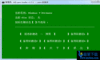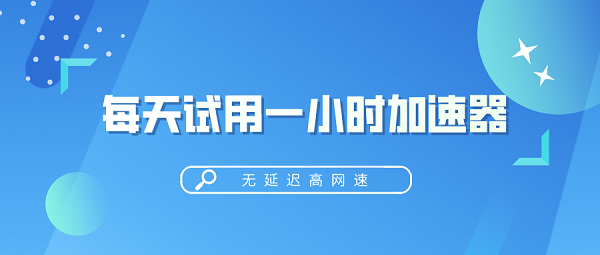-

win10升级助手
优化软件win10升级助手是由微软官方发布的专用于win10系统版本以下的windows系统升级win10使用的,官方原版升级助手,安全可靠,无捆绑安装,并附使用说明。 下面介绍了在什么时候可以使用这些建议: 您购买了 Windows 10,并要从 Windows 7 或 Windows 8.1 升级这台电脑。 您需要在已成功激活了 Windows 10 的电脑上重新安装 Windows 10。 如果您要在运行 Windows XP 或 Windows Vista 的电脑上安装 Windows 10,或者如果您需要创建安装介质以在其他电脑上安装 Windows 10,请参阅下面的使用该工具创建安装介质(USB 闪存驱动器、DVD 或 ISO 文件)以在其他电脑上安装 Windows 10 部分。 注意 :安装 Windows 10 之前,请检查以确保您的电脑满足 Windows 10 的系统要求。我们还建议您访问电脑制造商的网站,以获取有关更新的驱动程序和硬件兼容性的任何其他信息。 选择下载工具,然后选择运行。您需要成为管理员才能运行此工具。 在许可条款页面上,如果您接受许可条款,请选择接受。 在您想要执行什么操作?页面上,选择立即升级这台电脑,然后选择下一步。 此时,该工具将开始下载并安装 Windows 10。下表说明了将在您的电脑上安装哪个版本的 Windows 10。Windows 10 企业版在介质创建工具中不可用。有关详细信息,请访问批量许可服务中心。 该工具将指导您完成如何在电脑上安装 Windows 10 的过程。安装期间,系统可能会要求您输入产品密钥。 如果您购买了 Windows 10 并要首次安装该操作系统,您将需要输入 Windows 10 产品密钥,该产品密钥是在您购买后发送给您的确认电子邮件中获得的。如果您没有产品密钥,并且以前也未升级到 Windows 10,请选择我需要购买 Windows 10 产品密钥。 如果您已在这台电脑上升级到 Windows 10 并要重新安装该操作系统,则不需要输入产品密钥。此后,将使用数字许可证自动激活您的 Windows 10 副本。 在准备好安装 Windows 10 时,系统将向您显示所选内容以及在升级过程中要保留的内容的概要信息。选择更改要保留的内容,以设置在升级过程中,您是要保留个人文件和应用、仅保留个人文件还是选择不保留任何内容。 保存并关闭您可能在运行的任何打开应用和文件,在做好准备后,选择安装。 安装 Windows 10 可能需要一些时间,您的电脑将会重启几次。请确保不要关闭您的电脑 使用该工具创建安装介质(USB 闪存驱动器、DVD 或 ISO 文件),以在其他电脑上安装 Windows 10(单击可显示详细或简要信息) 按照以下步骤创建可用于安装新的 Windows 10 副本、执行全新安装或重新安装 Windows 10 的安装介质(USB 闪存驱动器或 DVD)。 下载该工具之前,请确保您: 拥有 Internet 连接(可能需要缴纳 Internet 服务提供商费用)。 在计算机、USB 或外部驱动器上拥有足够的可用数据存储空间以用于下载。 拥有空白 USB 闪存驱动器或 DVD(以及 DVD 刻录机),其中至少有 4 GB 空间(如果要创建介质)。我们建议使用空白 USB 或 DVD,因为其中的任何内容都将被删除。 拥有 Windows 10 产品密钥(如果您是首次安装该操作系统,或者电脑制造商没有为您的电脑预安装 Windows 10)。 在您要安装 Windows 10 的电脑上检查几项设置: 64 位或 32 位处理器 (CPU)。您将创建 64 位或 32 位版的 Windows 10。若要在您的电脑上检查此项,请转到“电脑设置”中的电脑信息或“控制面板”中的系统,然后查找系统类型。 系统要求。确保电脑满足 Windows 10 的系统要求。我们还建议您访问电脑制造商的网站,以获取有关更新的驱动程序和硬件兼容性的任何其他信息。 W indows 中的语言。安装 Windows 10 时,您将需要选择相同语言。若要查看您目前使用的是什么语言,请转到“电脑设置”中的时间和语言或“控制面板”中的地区。 Windows 的版本。您还应该选择相同版本的 Windows。若要查看您目前运行的是什么版本,请转到“电脑设置”中的电脑信息或“控制面板”中的系统,然后查找 Windows 版本。Windows 10 企业版在介质创建工具中不可用。有关详细信息,请访问批量许可服务中心。 Microsoft Office 产品。如果您刚刚购买了安装有 Office 365 的新设备,我们建议您先重获(安装)Office,然后再升级到 Windows 10。若要重获您的 Office 副本,请参阅在您的电脑上下载并安装 Office 365 家庭版、个人版或大专院校版。有关详细信息,请查看如何在安装有 Office 365 的新设备上升级到 Windows 10。 如果您拥有 Office 2010 或更早版本,并选择对 Windows 10 执行全新安装,则将需要找到您的 Office 产品密钥。有关查找您的产品密钥的提示,请查看查找您的 Office 2010 产品密钥或输入您的 Office 2007 程序的产品密钥。 使用该工具创建安装介质: 选择立即下载工具,然后选择运行。您需要成为管理员才能运行此工具。 如果您同意许可条款,请选择接受。 在您想要执行什么操作?页面上,选择为另一台电脑创建安装介质,然后选择下一步。 选择 Windows 10 的语言、版本和体系结构(64 位或 32 位)。
16.7 MB 1.0 2016-08-08 18:15:10
点击下载 -

微软win10升级助手
优化软件微软win10升级助手手是由微软官方发布的专用于win10系统版本以下的windows系统升级win10使用的,官方原版升级助手,安全可靠,无捆绑安装,并附使用说明。 随附windows10系统免费激活工具, >>>>点击下载windows10免费激活工具 下面介绍了在什么时候可以使用 微软win10升级助手 建议: 您购买了 Windows 10,并要从 Windows 7 或 Windows 8.1 升级这台电脑。 您需要在已成功激活了 Windows 10 的电脑上重新安装 Windows 10。 如果您要在运行 Windows XP 或 Windows Vista 的电脑上安装 Windows 10,或者如果您需要创建安装介质以在其他电脑上安装 Windows 10,请参阅下面的使用该工具创建安装介质(USB 闪存驱动器、DVD 或 ISO 文件)以在其他电脑上安装 Windows 10 部分。 注意 :安装 Windows 10 之前,请检查以确保您的电脑满足 Windows 10 的系统要求。我们还建议您访问电脑制造商的网站,以获取有关更新的驱动程序和硬件兼容性的任何其他信息。 选择下载工具,然后选择运行。您需要成为管理员才能运行此工具。 在许可条款页面上,如果您接受许可条款,请选择接受。 在您想要执行什么操作?页面上,选择立即升级这台电脑,然后选择下一步。 此时,该工具将开始下载并安装 Windows 10。下表说明了将在您的电脑上安装哪个版本的 Windows 10。Windows 10 企业版在介质创建工具中不可用。有关详细信息,请访问批量许可服务中心。 该工具将指导您完成如何在电脑上安装 Windows 10 的过程。安装期间,系统可能会要求您输入产品密钥。 如果您购买了 Windows 10 并要首次安装该操作系统,您将需要输入 Windows 10 产品密钥,该产品密钥是在您购买后发送给您的确认电子邮件中获得的。如果您没有产品密钥,并且以前也未升级到 Windows 10,请选择我需要购买 Windows 10 产品密钥。 如果您已在这台电脑上升级到 Windows 10 并要重新安装该操作系统,则不需要输入产品密钥。此后,将使用数字许可证自动激活您的 Windows 10 副本。 在准备好安装 Windows 10 时,系统将向您显示所选内容以及在升级过程中要保留的内容的概要信息。选择更改要保留的内容,以设置在升级过程中,您是要保留个人文件和应用、仅保留个人文件还是选择不保留任何内容。 保存并关闭您可能在运行的任何打开应用和文件,在做好准备后,选择安装。 安装 Windows 10 可能需要一些时间,您的电脑将会重启几次。请确保不要关闭您的电脑 使用该工具创建安装介质(USB 闪存驱动器、DVD 或 ISO 文件),以在其他电脑上安装 Windows 10(单击可显示详细或简要信息) 按照以下步骤创建可用于安装新的 Windows 10 副本、执行全新安装或重新安装 Windows 10 的安装介质(USB 闪存驱动器或 DVD)。 下载该工具之前,请确保您: 拥有 Internet 连接(可能需要缴纳 Internet 服务提供商费用)。 在计算机、USB 或外部驱动器上拥有足够的可用数据存储空间以用于下载。 拥有空白 USB 闪存驱动器或 DVD(以及 DVD 刻录机),其中至少有 4 GB 空间(如果要创建介质)。我们建议使用空白 USB 或 DVD,因为其中的任何内容都将被删除。 拥有 Windows 10 产品密钥(如果您是首次安装该操作系统,或者电脑制造商没有为您的电脑预安装 Windows 10)。 在您要安装 Windows 10 的电脑上检查几项设置: 64 位或 32 位处理器 (CPU)。您将创建 64 位或 32 位版的 Windows 10。若要在您的电脑上检查此项,请转到“电脑设置”中的电脑信息或“控制面板”中的系统,然后查找系统类型。 系统要求。确保电脑满足 Windows 10 的系统要求。我们还建议您访问电脑制造商的网站,以获取有关更新的驱动程序和硬件兼容性的任何其他信息。 W indows 中的语言。安装 Windows 10 时,您将需要选择相同语言。若要查看您目前使用的是什么语言,请转到“电脑设置”中的时间和语言或“控制面板”中的地区。 Windows 的版本。您还应该选择相同版本的 Windows。若要查看您目前运行的是什么版本,请转到“电脑设置”中的电脑信息或“控制面板”中的系统,然后查找 Windows 版本。Windows 10 企业版在介质创建工具中不可用。有关详细信息,请访问批量许可服务中心。 Microsoft Office 产品。如果您刚刚购买了安装有 Office 365 的新设备,我们建议您先重获(安装)Office,然后再升级到 Windows 10。若要重获您的 Office 副本,请参阅在您的电脑上下载并安装 Office 365 家庭版、个人版或大专院校版。有关详细信息,请查看如何在安装有 Office 365 的新设备上升级到 Windows 10。 如果您拥有 Office 2010 或更早版本,并选择对 Windows 10 执行全新安装,则将需要找到您的 Office 产品密钥。有关查找您的产品密钥的提示,请查看查找您的 Office 2010 产品密钥或输入您的 Office 2007 程序的产品密钥。 使用该工具创建安装介质: 选择立即下载工具,然后选择运行。您需要成为管理员才能运行此工具。 如果您同意许可条款,请选择接受。 在您想要执行什么操作?页面上,选择为另一台电脑创建安装介质,然后选择下一步。 选择 Windows 10 的语言、版本和体系结构(64 位或 32 位)。
16.7 MB 1.0 2016-08-08 18:15:04
点击下载 -

win7激活工具32位激活工具
优化软件win7激活工具32位激活工具是一款经典完美的系统激活工具,是众多激活工具中最受欢迎的激活功能,采用一键式方法,轻松解决windows和office系统问题,完全超过了其他的激活工具, win7激活工具32位 是永久激活系统哦。 win7激活工具32位激活工具特色: 1、精准识别电脑上安装的所有Office系统和Windows系统; 2、不需要输入任何路径; 3、不需要手动选择软件版本; 4、不占用系统任何资源。 5、 一键激活 ,所有激活软件中激活率最高。 6、使用后是永久激活,而且和正版一样,可以自动更新。 win7激活工具支持类型: 支持版本:支持所有32位/64位的Windows系统和Office2010/2013办公软件 支持所有品牌机,组装机,苹果机,虚拟机。 支持旗舰版,专业版,家庭高级版,家庭初级版,简易版,标准版,企业版等。
2.40MB win7激活工具 2016-08-08 18:04:24
点击下载 -

qq管家win10升级助手
优化软件qq管家win10升级助手是一款能免费升级win10系统的工具,这款win10升级助手是由微软和win10合作发布,全自动,免费的Win10升级助手,可以完全免费一键升级到Windows 10系统。Win10升级助手是腾讯管家和微软官方合作推出的一款软件,任何已经激活的用户都可以使用Win10升级助手获得Win10的版权,Win10升级助手会自动检测你的电脑是否适合升级,请放心使用。 【win10升级助手详细使用教程】 1、通过本文下放下载连接或直接去腾讯管家官方网站下载Win10升级助手; 2、安装升级助手,会弹出检测弹窗,提示用户检测电脑是否符合升级标准; 3、如果你的电脑检测出网卡驱动不支持,你可以尝试换个驱动版本就好了; 4、如果检测不通过则会有相应提示,如果系统盘空间不足可通过电脑管家“软件搬家”功能进行扩充空间; 5、在检测通过后会自动为你下载“装机助手”进行下一步的装机工作; 6、装机助手下载后,则会自动下载Windows 10系统安装包,此过程时间长短取决于你的宽带; 7、系统安装包下载完成后点击“开始安装”会帮你完整备份系统和重要资料; 8、如果你使用的是系统自带的账户,则需要你重新建立账户才可以进行资料备份; 9、在资料备份完成后,点击“立即安装”则开始系统安装; 10、系统会自动校验Windows 10安装包,此过程也会比较长,请耐心等待; 11、在合并、校验完成后则会自动开始准备安装Windows10,安装过程会多次自动重启,请耐心等待; 12、在系统升级完成后,桌面会多出一个“系统恢复助手”的图标;如果你不喜欢新系统,使用此功能可以在一月内为用户提供系统回滚服务。
2.4MB 1.0 2016-08-08 16:44:05
点击下载 -

激活win8.1激活工具
优化软件激活win8.1激活工具让你感受轻松系统激活它体验,如果有最快的捷径那么我们就不走弯路,如果有最简单的方法激活那么我们就不要错过,小马激活工具带你体验一键式的简单激活系统体验,是 激活win8.1激活工具 的最佳选择! 激活win8.1激活工具怎么用: 1、一键智能精准识别电脑上安装的所有Office版本和Windows系统。 2、完全不需要输入任何路径,不需要手动选择软件版本。 激活win8.1激活工具特色: 4、完全不残留任何服务在进程中,不占用系统一丁点资源,完全超越其他激活。 5、针对个性化设置,提供了一些选项可供用户选择,尤其是新装用户。 6、小马激活工具给你永久激活不占任何系统资源的体验。
2.40MB v 1.0 2016-08-06 18:09:08
点击下载 -

windows8.1激活工具绿色版
优化软件windows8.1激活工具绿色版是一个免费绿色的系统激活工具,让你感受到从未如此简单激活系统的体验,全新的体验感受全新的系统,你还在等什么?快来感受一下一键激活Windows系统的快感吧, windows8.1激活工具 为清晰简单而生! windows8.1激活工具怎么用: 1、首先下载一个 windows8.1激活工具(小马激活工具) 。 2、双击运行该单文件,只需一键,同时激活系统和office软件。 注意事项: 1、建议完全关闭WindowsDefender,否则可能无法激活。 2、OEM7所有版本已完全集成在新版KMS8中。 3、不到1M大小,依旧为全球最小窗体激活软件。 4、全离线激活,不用安装网卡驱动。 5、比什么HEU、Toolkit的成功率和版本支持还多。
2.40MB v 1.0 2016-08-06 17:59:10
点击下载 -

nt6 oem loader旗舰
优化软件nt6 oem loader旗舰 一款用于激活win7系统的记过工具,nt6 oem loader旗舰在运行的时候即可自动判断当然硬件系统的SLIC版本亲测表明笔者的BIOS已然支持SLIC 2.1和正版授权证书的导入。需要的朋友们赶紧前来下载呀! nt6 oem loader旗舰开机热键说明: F5:除EFI/GPT软激活外,安装了其它所有的软激活模式(首选 — 备用4)有效作用:临时跳过软激活,类似卸载激活后的结果,直接从BOOTMGR/NTLDR引导,一般在机器无法兼容软激活而无法进入系统时使用,按键后如屏幕出现瞬间满天星则说明F5已经生效,软激活已经临时失效。 说明:所有的软激活都有可能会进不了系统,虽发生的几率很小,但F5的安全引导功能一样很重要 F4:安装了首选软激活或备用激活1后有效 作用:把nt6 hdd installer这个软件的模式1内置于F4热键,只要照nt6 hdd installer方法把系统安装程序中的BOOTMGR文件和BOOT/SOURCES文件夹存放于某分区根目录,开机时连按F4就可以进入系统安装界面而无需另外安装nt6 hdd installer F3:安装了首选软激活或备用激活1后有效 作用:外置menu.lst支持,grub4dos用户不言自明。一般用于隐性功能扩展。 F3/F4说明:把软激活载体grub4dos纯粹作为软激活有些浪费,所以内置F3和F4作为软激活核心的功能扩展。 nt6 oem loader旗舰使用经验: 优点:1.安全;2.新核心;3.多核心;4.OEM机器的自动激活方便 缺点:1.界面不美观;2.只支持中文环境。 注:如没有正常激活请下载 windows小马激活工具 激活。
655 KB v 1.0 2016-08-04 14:17:29
点击下载 -

激活win8.1专业版密钥激活工具
优化软件激活win8.1专业版密钥 激活工具是一个专业的绿色的系统激活工具,为所有的点电脑用户提供免费的激活服务,小马激活工具堪称是万能的Windows系统和Office系统激活的神器,强大的功能受到了很多用户的喜爱和追捧! ☞★等待下载安装的时间,不如 下载 【最笨游戏盒】 ,更多 福利游戏 、 热门游戏 、 vip变态游戏 等你体验! 激活win8.1专业版密钥激活工具特色: 1、实现永久完美离线激活,完全超越其他任何激活工具。 2、精准识别电脑上安装的所有Office版本和Windows系统。 3、不需要输入任何路径,不需要手动选择软件版本,不占用系统任何资源。 4、支持所有32位/64位的Windows系统和Office2010/2013办公软件。 5、增加对8个Win 10 RTM正式版系统的激活支持。 6、增加对14个Office 2016正式版的激活支持。 7、调整自动续期间隔,防止长时间不开电脑导致的未激活状态。
2.40MB v 1.0 2016-08-03 18:21:59
点击下载 -

kmspico激活win8.1专业版工具
优化软件kmspico激活win8.1专业版工具是一个非常很简单的激活工具,帮助用户向激活win7系统那样来激活win8.1专业版系统,采用最简单一键激活方法,当然小马激活工具是支持完美激活windows和office系统的工具, 激活win8.1专业版 不难哦! kmspico激活win8.1专业版工具使用方法: 1、首先下载kmspico激活工具。 2、右击安装文件以管理员身份进行安装该软件。 3、按照图示一直“下一步”直到最后显示“完成”按钮,然后单击“完成”。 4、开始激活,选择要激活的系统图标(因为这个工具还可以激活Office2013),然后单击左下角那个红色的按钮 5、激活后可以查看激活状态。
2.40MB v 1.0 2016-08-03 18:11:42
点击下载 -

office2016简体中文预览版激活工具
优化软件office2016简体中文预览版激活工具是一款免费绿色的系统激活工具,小马激活工具是目前激活成功率最高是一个激活工具,完美的一键永久激活Windows系统和Office系统, office2016激活 更不是什么难事啦! office2016系统新功能: 1、而且免费开放给所有Windows用户免费使用,其中Excel、word、PPT都非常智能化。 2、界面最新加入暗黑主题,并且按钮的设计风格开始向Windows10靠拢。 3、为基于模型的数据透视表进行时间分组,通过OLAP连接实现PowerView。 4、云服务加强:任何位置、任何设备访问你的文件,Outlook支持OneDrive 附件和自动权限设置。 5、智能应用:应用将支持Tell Me功能助手,Clutter邮箱清理功能、Insights找到相关信息等智能功能。 6、新的IT功能:安全控制(数据丢失保护、信息版权管理、Outlook 多因素验证),更灵活部署和管理方案。
2.40MB v 1.0 2016-08-03 17:50:06
点击下载 -

小马win7家庭高级版激活工具
优化软件小马win7家庭高级版激活工具是一个独特的系统激活软件,能够一键激Windows和Office系统,小马激活工具操作使用起来更简单,是全面适合新手小白,老手懒人的激活软件,全程自动化,解放你的双手,是最强 Windows7激活工具 。 小马激活工具激活教程: 1、首先下载 小马激活工具(一键激活Windows和Office) 。 小马激活工具教程 2、解压后,双击打开Oem9(小马激活工具)。 小马激活工具教程 3、双击后,会打开“OEM9”窗口,点击“一键永久激活Windows和Office”。 小马激活工具教程 4、单击“Windows和Office”后,程序就会开始激活windows系统。激活成功后如下图: 小马激活工具教程 5、如果激活失败或者被杀毒软件阻止,请添加白名单后重新激活,小马oem9激活工具还提供更多激活模式。 小马激活工具教程 【点击下载免费畅玩的福利手游盒子-最笨手游盒子-变态版,无限元宝,无限内购等版本免费畅玩。】
2.40MB v 1.0 2016-08-03 17:34:16
点击下载 -

小马win7家庭普通版激活工具
优化软件小马win7家庭普通版激活工具是一个实用的系统激活工具软件,操作简单,你只需要下载一个小马激活工具使用就能激活win7系统啦,全程不需要任何的手动选择操作等,一键就可激活,小马激活能激活Windows和Office,所有也是 win7旗舰版激活工具 。 小马win7家庭普通版激活工具特色: 1、精准识别电脑上安装的所有Office版本和Windows系统; 2、不需要输入任何路径; 3、不需要手动选择软件版本; 4、不占用系统任何资源。 支持版本:支持所有32位/64位的Windows系统和Office2010/2013办公软件 新增功能: 1、增加对8个 Win 10 RTM正式版系统的激活支持。 2、增加对14个Office 2016正式版的激活支持。 3、调整自动续期间隔,防止长时间不开电脑导致的未激活状态。
2.40MB v 1.0 2016-08-03 17:25:27
点击下载 -

windows7副本激活
优化软件windows7副本激活 一款简单好用的windows7激活工具,当你的windows7系统桌面黑屏并提示此windows副本不是正版,你就会需要这款windows7副本激活了,windows7副本激活能完美解决这个问题,有需要的朋友们赶紧前来最笨下载哟! windows7副本激活使用方法: 使用方法超级简单,完全是一键WIN7激活,成功率极高,而且据说可以激活所有版本的Win7。如果WIN7激活失败,请尝试右键以管理员身份运行WIN7 Activation。一般都会成功,如果确实不行,可能这个工具已经被微软限制了。 windows7副本激活特点: 1、支持双系统 2、对Windows7 家庭普通版、家庭高级版、专业版和旗舰版(包括32位和64位)有效 (下载传送门) 3、激活后无OEM信息和GRUB启动信息 4、可卸载,对电脑硬件无影响 5、会自动判断是否有隐藏分区 6、HP和DELL部分机器由于BIOS特殊,可能不被激活.目前也没有适用的方法,部分用户可能黑屏 注:如没有正常激活请下载 windows7小马激活工具 激活。
695 KB v 1.0 2016-08-03 15:54:19
点击下载 -

windows副本激活
优化软件windows副本激活 一款简单好用的windows激活工具,当你的windows系统提示你windows副本不是正版或未激活此windows副本时,你就会需要这款windows副本激活了,windows副本激活能完美解决这些问题,有需要的小伙伴们速速前来最笨下载咯! windows副本激活使用方法: 使用方法超级简单,完全是一键WIN7激活,成功率极高,而且据说可以激活所有版本的Win7。如果WIN7激活失败,请尝试右键以管理员身份运行WIN7 Activation。一般都会成功,如果确实不行,可能这个工具已经被微软限制了。 windows副本激活更新日志: * 各版本key更新到最新; * 更新grldr(取自Win7Load)。 Win7 Activation 注意事项: *.安装系统时若分配有系统保留分区需先设置驱动器号; * 用替换法激活的系统无法激活; * WIN7激活需要1分钟左右时间,期间会出现未响应属正常情况; * 部分用户可能黑屏。 注:如没有正常激活请下载 windows小马激活工具 激活。
695 KB v 1.0 2016-08-03 15:42:23
点击下载 -

win7小马激活补丁
优化软件win7小马激活补丁 采用一键式激活,人性化设计,是所有激活软件中激活率最高,支持 完美激活win7旗舰版系统 !使用win7小马激活补丁激活的win7系统是永久激活,体验原版100%功能,支持在在线自动更新,可以通过微软正版验证。 win7小马激活补丁功能详解: 1.体积小巧,一键式激活,简单方便; 2.基于最新grub和智能技术,启动无引导信息; 3.动态模拟BIOS,保护主板安全和系统完整性; 4.智能判断隐藏分区、智能判断系统类型。 5.winPE下修复引导分区,支持自定义引导名称,激活后更安全; 6.win7激活也可以自定义导入key和证书,人性化设计。 7.自我检测模块,激活更放心。 8.基于最新grub和智能技术,启动无引导信息。 9.基于安全引导模式,告别无法进入系统。 10.win7激活系统部署接口,满足封装需要。 11.支持完美激活win7旗舰版系统! 12.支持手动选择主板品牌。 win7小马激活补丁特色说明: 智能判断隐藏分区。 动态模拟BIOS,保护主板安全和系统完整性。 基于最新grub和智能技术,启动无引导信息。 基于安全引导模式,告别无法进入系统。 可以自定义引导名称,激活后更安全。 也可以自定义导入key和证书,人性化设计。 原创引导文件保护! 原创PE下修复系统引导! 原创自我检测模块,激活更放心。 原创系统部署接口,满足封装需要. 支持32位和64位系统,支持多语言系统。 支持Vista/Win7/2008/2008R2同时激活。 支持所有品牌机,组装机,苹果机,虚拟机。 支持旗舰版,专业版,家庭高级版,家庭初级版,简易版,标准版,企业版等。
2.13 MB v 1.0 2016-08-03 14:29:05
点击下载
今日推荐
-
 剑与盾(内置0.1折燃战三国)
卡牌 三国
每日签到即送千元充值卡,升级更有海量充值卡红包
下载
剑与盾(内置0.1折燃战三国)
卡牌 三国
每日签到即送千元充值卡,升级更有海量充值卡红包
下载
-
 热血千刀斩(仙魔爆爽送充)
传奇
上线领首充豪礼、炫酷称号、百万元宝!
下载
热血千刀斩(仙魔爆爽送充)
传奇
上线领首充豪礼、炫酷称号、百万元宝!
下载
-
 黑暗之潮:契约(全场0.1折)
角色
登录在线可免费领取海量道具,钻石,高级背饰等稀有道具
下载
黑暗之潮:契约(全场0.1折)
角色
登录在线可免费领取海量道具,钻石,高级背饰等稀有道具
下载
-
 斗转武林(亿万砍刀超超变)
传奇
《斗转武林》是一款完美还原端游的传奇手游
下载
斗转武林(亿万砍刀超超变)
传奇
《斗转武林》是一款完美还原端游的传奇手游
下载
-
 永夜魔君(鬼服资源独享版)
传奇
开局送绝版龙魂七彩祥瑞、100W元宝、100W绑定元宝,现金点转盘
下载
永夜魔君(鬼服资源独享版)
传奇
开局送绝版龙魂七彩祥瑞、100W元宝、100W绑定元宝,现金点转盘
下载
-
 少年名将(送金将无限648)
卡牌 三国
上线送满V,赠送金色主公、闯关无限赠送648
下载
少年名将(送金将无限648)
卡牌 三国
上线送满V,赠送金色主公、闯关无限赠送648
下载
-
 魔力契约(科技代金免充版)
二次元
创角送每日打金上限提取2W,满V直升卡,10个648元真充卡,绝版龙魂光环-玄霄神光
下载
魔力契约(科技代金免充版)
二次元
创角送每日打金上限提取2W,满V直升卡,10个648元真充卡,绝版龙魂光环-玄霄神光
下载
-
 高能手办团(GM刷充无限抽)
三国
开局送大会员10,钻石*20W,幸运币*500W,盲盒高级兑换码*10
下载
高能手办团(GM刷充无限抽)
三国
开局送大会员10,钻石*20W,幸运币*500W,盲盒高级兑换码*10
下载
-
 荣耀世纪(龙帅疯爽超变)
传奇
上线必送骨灰级玩家卡、1888元真实红包、各色珍贵材料
下载
荣耀世纪(龙帅疯爽超变)
传奇
上线必送骨灰级玩家卡、1888元真实红包、各色珍贵材料
下载
-
 征战王权(元尊专属超变)
传奇
上线百万元宝、真实充值!签到更有豪礼相送!
下载
征战王权(元尊专属超变)
传奇
上线百万元宝、真实充值!签到更有豪礼相送!
下载